Cómo recuperar el acceso a su servidor Plex cuando está bloqueado

En su mayor parte, la experiencia del servidor de medios Plex es bastante perfecta. Instala el software del servidor, apunta a sus clientes de Plex y comienza a ver sus películas. Pero a veces, vas a iniciar sesión en tu servidor solo para ser misteriosamente excluido. Vamos a profundizar en algunos ajustes arcanos y volver al nirvana de medios.
RELACIONADO: Cómo configurar Plex (y ver tus películas en cualquier dispositivo)
El problema se manifiesta de diferentes maneras, pero El elemento común es que cuando ingresa a su panel de control basado en la web para su servidor Plex o bien no puede acceder al panel de control y obtiene un error como "No tiene permiso para acceder a este servidor". O bien, si alguna vez ha incursionado en varios servidores o si ha eliminado e instalado su servidor Plex en la misma máquina con una cuenta diferente, no podrá iniciar sesión con la cuenta que desea usar.
El problema es que detrás de las escenas en el Registro de Windows (o en archivos de configuración basados en texto en macOS y Linux), hay un problema con la forma en que se han almacenado las credenciales de inicio de sesión para su cuenta. Al sumergirse en la configuración y borrar los tokens almacenados para su inicio de sesión, puede forzar a Plex a volver a solicitarlos y obtener un nuevo inicio de sesión sin errores.
Nota: Antes de continuar, este proceso no se trata restablecer su contraseña y obtener una nueva de la empresa Plex (si necesita hacerlo, puede hacerlo aquí). En cambio, se trata de forzar a su servidor Plex local a que olvide la información previamente ingresada para que pueda volver a ingresar y autenticarse correctamente con el servidor de inicio de sesión central de Plex.
Cómo restablecer su token de inicio de sesión Plex
RELACIONADO: Recupere el acceso a su servidor Plex cuando esté bloqueado
Si bien la información básica que necesitamos eliminar (para activar el restablecimiento) es exactamente la misma en todos los sistemas operativos, esa información se ubica en un lugar diferente según su sistema . Echemos un vistazo primero a cómo restablecer su token de inicio de sesión en Windows, y luego resalte dónde encontrar los archivos necesarios en macOS y Linux (y otros sistemas operativos derivados de UNIX).
Antes de realizar cualquier edición en cualquier operación sistema, detenga primero su servidor multimedia Plex.
Windows: elimine las entradas apropiadas del registro
Abra el Editor del registro escribiendo "regedit" en el cuadro de búsqueda del menú Inicio y ejecute la aplicación. Dentro del registro, vaya aComputadora HKEY_CURRENT_USER Software Plex, Inc. Servidor de medios Plexen el árbol de la izquierda como se ve a continuación.
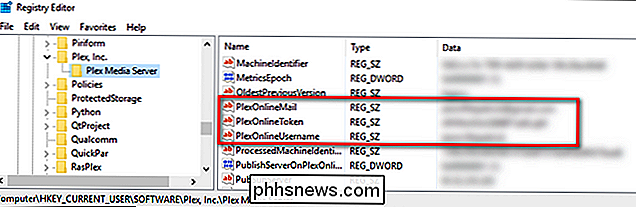
Ubique las siguientes cuatro entradas:
- PlexOnlineMail
- PlexOnlineToken
- PlexOnlineUsername
- PlexOnlineHome (Solo algunos usuarios tendrán esto: si no está utilizando la función de usuarios administrados de Plex Home, entonces no tendrá esta entrada).
Haga clic con el botón derecho en cada uno de estos entradas y seleccione "Eliminar".
Estas cuatro entradas corresponden a su dirección de correo electrónico, un identificador único suministra por el servidor central de Plex, su nombre de usuario y su estado de Plex Home, respectivamente. Quitarlos obligará a su servidor Plex a completarlos nuevamente la próxima vez que intente iniciar sesión en su servidor desde su navegador.
macOS: Edite el archivo Plist
En macOS, los mismos tokens se encuentran dentro de la com.plexapp .plexmediaserver.plist, que encontrará en el directorio ~ / Library / Preferences /. La forma más rápida de editar el archivo es abrir FInder, hacer clic en Ir> Ir a la carpeta en la barra de menú y pegar~ / Biblioteca / Preferencias /en el cuadro que aparece. Desde allí, desplácese hacia abajo hasta que vea el archivo com.plexapp.plexmediaserver.plist. Asegúrese de detener su servidor Plex antes de realizar la siguiente edición.
Abra el archivo con un editor de texto y elimine las siguientes entradas:
PlexOnlineHome PlexOnlineMail [email protected] PlexOnlineToken XXXXXXXXXXXXXXXXXXXXX PlexOnlineUsername YourUserName
Es posible que no tenga una entrada para "PlexOnlineHome" si no usa la función Plex Home, pero debe tener una entrada para los tres tokens restantes. Después de editar y guardar el archivo, inicie su Plex Media Server nuevamente e inicie sesión en su servidor desde su navegador para volver a autenticarse.
Linux: edite el archivo Preferences.xml
En Linux, solo necesita hacer una pequeña edición en un archivo de configuración basado en texto, en este caso, Preferencias.xmlde Plex. La ubicación general del archivo en Linux es$ PLEX_HOME / Library / Application Support / Plex Media Server /, pero está ubicado en/ var / lib / plexmediaserver / Library / Application Support / Plex Media Server /para las instalaciones de Debian, Fedora, Ubuntu y CentOS. Si tiene un sistema operativo derivado de UNIX como FreeBSD o un dispositivo NAS, consulte la lista de ubicaciones completa aquí.Abra el archivo
Preferences.xmlen el editor de texto de su elección. Busque y elimine las siguientes entradas:PlexOnlineHome = "1"
PlexOnlineMail = "[email protected]"PlexOnlineToken = "XXXXXXXXXXXXXXXXXXXXX"PlexOnlineUsername = "YourUserName"Guarde el archivo y luego inicie su Plex Media Server nuevamente. Inicie sesión en su servidor desde su navegador web con sus credenciales Plex y debería estar funcionando nuevamente.
Eso es todo. Tan frustrante como puede ser el problema del inicio de sesión fantasma, tan pronto como localiza el archivo correcto y hace una pequeña edición, vuelve a estar en el negocio y puede iniciar sesión con sus credenciales de Plex.

Cómo agregar gestos al escáner de huellas dactilares de su teléfono Android
Así que tiene un nuevo teléfono Android brillante, equipado con un escáner de huellas digitales de seguridad. ¡Felicitaciones! Pero, ¿sabía que, si bien es útil por sí solo, en realidad puede hacer que el escáner de huellas digitales haga más que simplemente desbloquear su teléfono? Una aplicación llamada Fingerprint Gestures puede llevar ese pequeño escáner al siguiente nivel.

Cómo eliminar su cuenta de Amazon
Eliminar la cuenta de Amazon es la única manera de borrar por completo su historial de compras. Si desea eliminar su cuenta para siempre, esta es la forma de borrarse. Lo que necesita saber Su cuenta de Amazon se comparte entre los sitios web de Amazon, por lo que si la elimina, perderá el acceso a Amazon.



